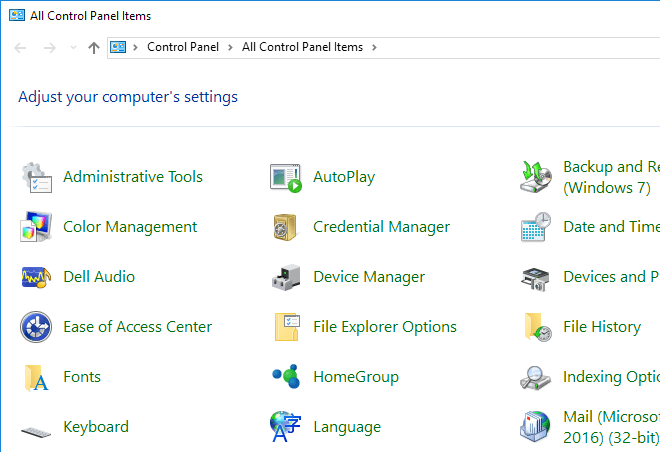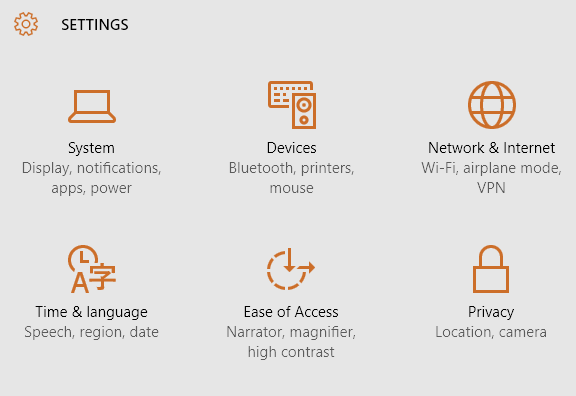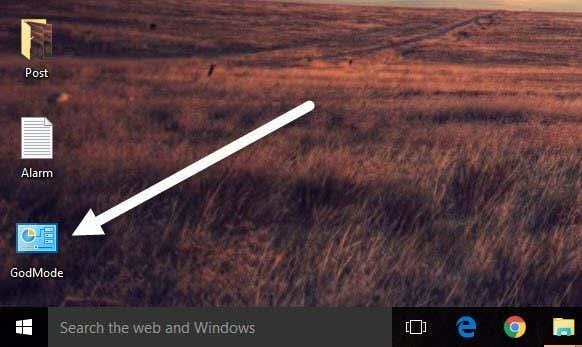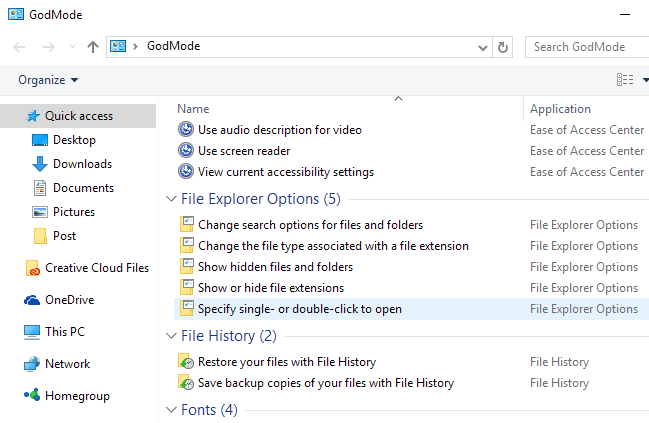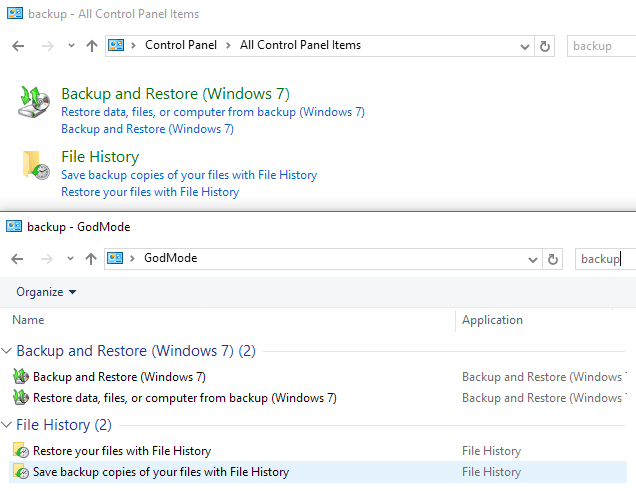Виндовс има огромну количину подешавања која се могу конфигурисати за прилагођавање начина на који Виндовс функционише. Међутим, подешавање ових поставки није најлакше. Већина њих се мора подесити помоћу контролне табле коју можете пронаћи тако што ћете отићи на Старт > Цонтрол Панел .
Иако је контролна табла добар алат, понекад може бити тешка за коришћење. Углавном, када користите контролну таблу, морате се пребацивати између бројних различитих прозора да бисте све подесили. Понекад је такође тешко пронаћи одређену поставку коју тражите. На пример, написао сам цео пост само о томе како да конфигуришем Центар за мрежу и дељење .
Поред тога, Виндовс 8.1 и Виндовс 10 имају два места за подешавање поставки: преко контролне табле и преко апликације Подешавања .
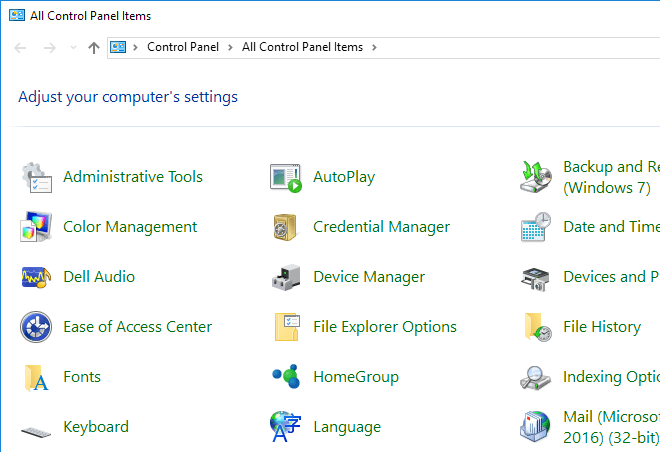
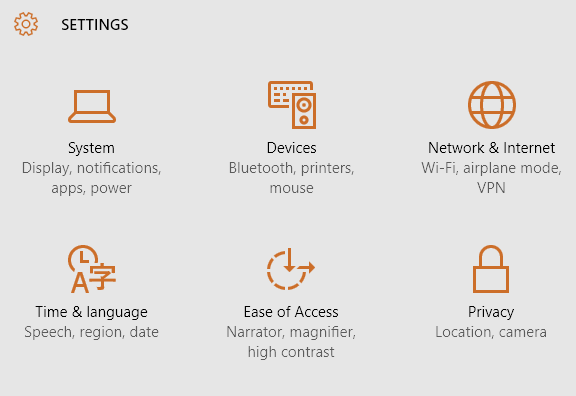
Међутим, постоји још један начин на који можете да прилагодите подешавања на свом Виндовс рачунару, који вам даје све опције подешавања на једном месту: Год Моде или Главна контролна табла. Нико није баш сигуран зашто се зове Год Моде јер је то у суштини само листа свих могућих подешавања на једном месту и не морате да га зовете Год Моде!
Да бисте дошли до ове главне контролне табле, прво морате да креирате нову фасциклу на радној површини. Да бисте то урадили, кликните десним тастером миша на радну површину да бисте отворили секундарни мени. У секундарном менију изаберите Ново > Фолдер . Ово ће додати подразумевану фасциклу на вашу радну површину која ће се звати нешто попут Нова фасцикла или Нова фасцикла 2, итд.

Затим морате да промените име нове фасцикле коју сте управо креирали. Прво копирајте текст испод који почиње са ГодМоде.(Е…} . Сада кликните десним тастером миша на фасциклу и изаберите Преименуј .
ГодМоде.{ЕД7БА470-8Е54-465Е-825Ц-99712043Е01Ц}
Налепите овај текст као име фасцикле, а затим притисните Ентер. Сада је фасцикла требало да се промени из подразумеване иконе празне фасцикле у икону која изгледа на контролној табли са именом ГодМоде. Имајте на уму да тај почетни текст можете да промените у шта год желите, не мора да буде ГодМоде.
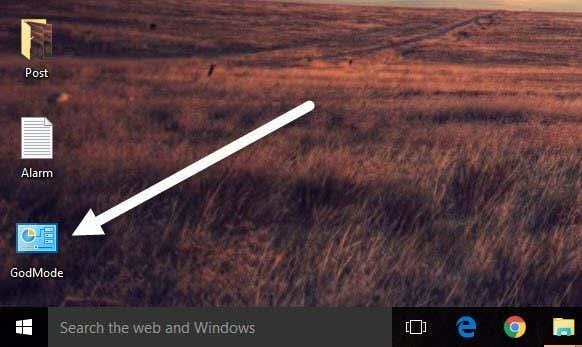
Двапут кликните на икону да бисте је отворили. Приметићете да изгледа слично прозору контролне табле, са свим опцијама смештеним у формату листе. Ово је одличан начин да видите сва доступна подешавања за Виндовс на једном месту.
Сада можете скочити на одређену поставку и лако је конфигурисати, без потребе да пролазите кроз гомилу различитих Виндовс-а. Када кликнете на листу у прозору „Год Моде“, моћи ћете да пређете директно на страницу са конфигурацијом.
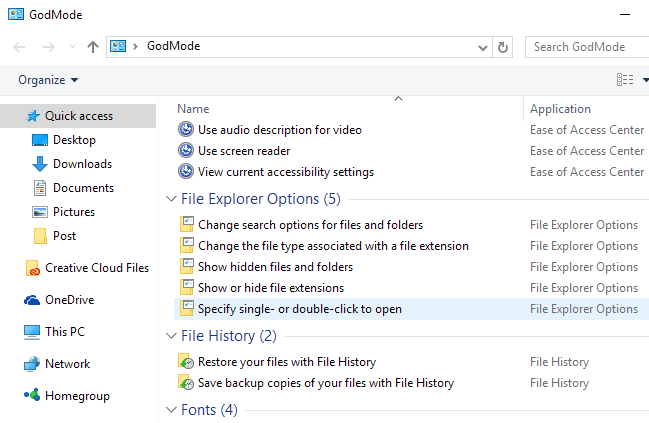
Имајте на уму да се све што се налази на главној контролној табли може пронаћи и на редовној контролној табли тако што ћете извршити претрагу. У наставку сам приказао резултате претраживања у ГодМоде-у и на редовној контролној табли. Као што видите, добијате исте резултате.
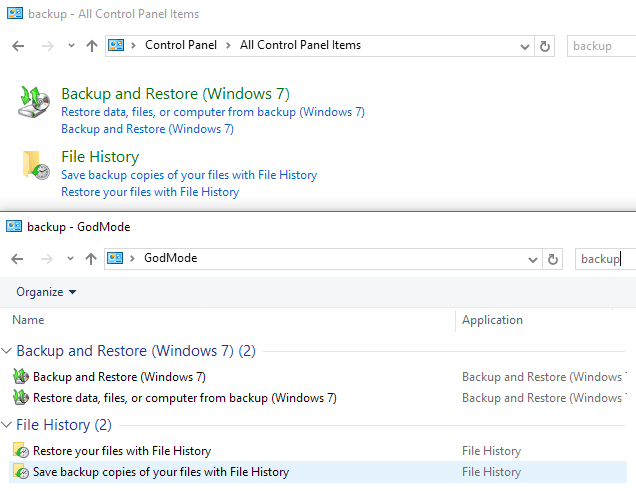
Главна погодност ГодМоде-а је што можете да видите сва подешавања без потребе да знате шта да тражите. Ово се показало корисним у неколико наврата јер нисам знао тачно коју реч да тражим, али сам успео да пронађем поставку када сам прегледавао листу.
Опет, овај мали трик ради на Виндовс 7, Виндовс 8.1 и Виндовс 10. Ако имате било каквих питања, слободно коментаришите. Уживати!